windows11 安装win7图片查看器 Win11如何找回Win7照片查看器
在Windows 11系统中,许多用户发现原本熟悉的Win7照片查看器不再存在,这让很多人感到困惑和失望,不用担心其实在Windows 11中依然可以找回Win7照片查看器,让我们一起来看看如何操作吧。

1、在桌面空白的地方,点击【右键】,打开的右键菜单项中,选择【新建 - 文本文档】;
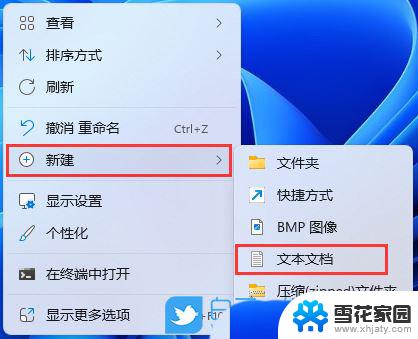
2、新建 文本文档 - 记事本窗口,输入以下命令:
Windows Registry Editor Version 5.00[HKEY_CLASSES_ROOT\Applications\photoviewer.dll][HKEY_CLASSES_ROOT\Applications\photoviewer.dll\shell][HKEY_CLASSES_ROOT\Applications\photoviewer.dll\shell\open]"MuiVerb"="@photoviewer.dll,-3043"[HKEY_CLASSES_ROOT\Applications\photoviewer.dll\shell\open\command]@=hex(2):25,00.53,00.79,00.73,00.74,00.65,00.6d,00.52,00.6f,00.6f,00.74,00.25,\00.5c.00.53,00.79,00.73,00.74,00.65,00.6d,00.33,00.32,00.5c.00.72,00.75,00.\6e,00.64,00.6c,00.6c,00.33,00.32,00.2e,00.65,00.78,00.65,00.20,00.22,00.25,\00.50,00.72,00.6f,00.67,00.72,00.61,00.6d,00.46,00.69,00.6c,00.65,00.73,00.\25,00.5c.00.57,00.69,00.6e,00.64,00.6f,00.77,00.73,00.20,00.50,00.68,00.6f,\00.74,00.6f,00.20,00.56,00.69,00.65,00.77,00.65,00.72,00.5c.00.50,00.68,00.\6f,00.74,00.6f,00.56,00.69,00.65,00.77,00.65,00.72,00.2e,00.64,00.6c,00.6c,\00.22,00.2c,00.20,00.49,00.6d,00.61,00.67,00.65,00.56,00.69,00.65,00.77,00.\5f,00.46,00.75,00.6c,00.6c,00.73,00.63,00.72,00.65,00.65,00.6e,00.20,00.25,\00.31,00.00.00[HKEY_CLASSES_ROOT\Applications\photoviewer.dll\shell\open\DropTarget]"Clsid"="{FFE2A43C-56B9-4bf5-9A79-CC6D4285608A}"[HKEY_CLASSES_ROOT\Applications\photoviewer.dll\shell\print][HKEY_CLASSES_ROOT\Applications\photoviewer.dll\shell\print\command]@=hex(2):25,00.53,00.79,00.73,00.74,00.65,00.6d,00.52,00.6f,00.6f,00.74,00.25,\00.5c.00.53,00.79,00.73,00.74,00.65,00.6d,00.33,00.32,00.5c.00.72,00.75,00.\6e,00.64,00.6c,00.6c,00.33,00.32,00.2e,00.65,00.78,00.65,00.20,00.22,00.25,\00.50,00.72,00.6f,00.67,00.72,00.61,00.6d,00.46,00.69,00.6c,00.65,00.73,00.\25,00.5c.00.57,00.69,00.6e,00.64,00.6f,00.77,00.73,00.20,00.50,00.68,00.6f,\00.74,00.6f,00.20,00.56,00.69,00.65,00.77,00.65,00.72,00.5c.00.50,00.68,00.\6f,00.74,00.6f,00.56,00.69,00.65,00.77,00.65,00.72,00.2e,00.64,00.6c,00.6c,\00.22,00.2c,00.20,00.49,00.6d,00.61,00.67,00.65,00.56,00.69,00.65,00.77,00.\5f,00.46,00.75,00.6c,00.6c,00.73,00.63,00.72,00.65,00.65,00.6e,00.20,00.25,\00.31,00.00.00[HKEY_CLASSES_ROOT\Applications\photoviewer.dll\shell\print\DropTarget]"Clsid"="{60fd46de-f830-4894-a628-6fa81bc0190d}"
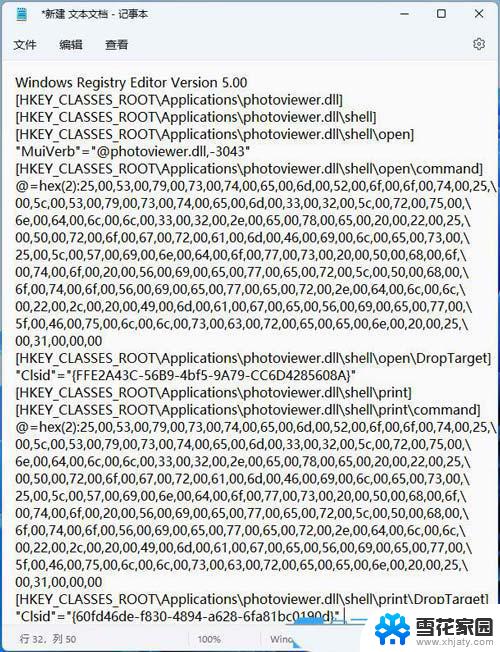
3、接着点击左上角的【文件】,在打开的下拉项中,选择【 另存为 (Ctrl + Shift + S) 】;
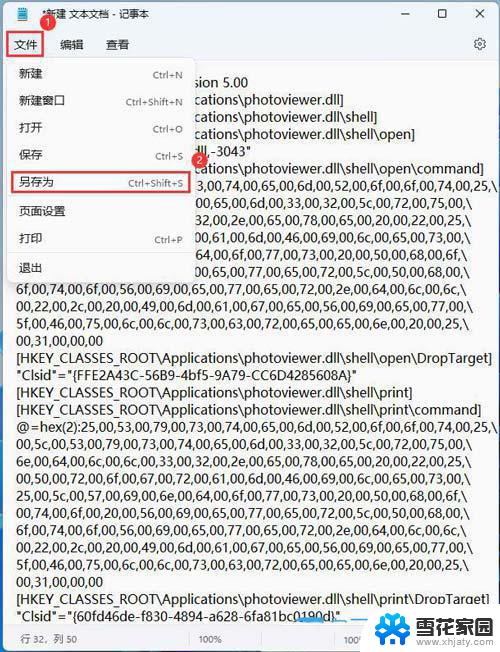
4、另存为窗口,注意三个地方:
1)文件另存为的路径
2)文件名填入以【.reg】结尾的名称,保存类型选择【所有文件】
3)编码选择【ANSI】最后点击【保存】。
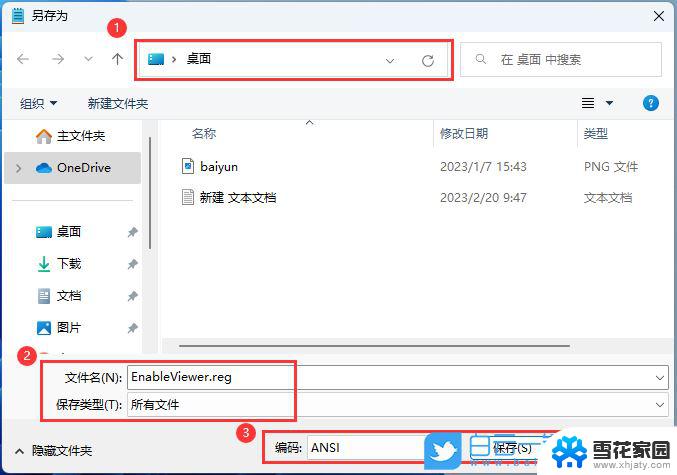
5、找到并双击打开刚才保存的以【.reg】结尾名称的文件,在弹出的用户账户控制窗口,你要允许此应用对你的设备进行更改吗?点击【是】;
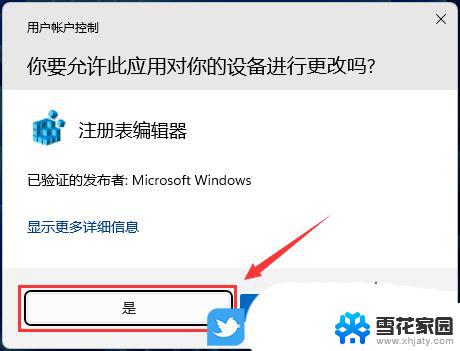
6、注册表编辑器的警告弹窗,点击【是】;
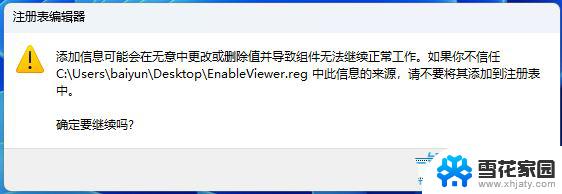
7、注册表编辑器提示弹窗,说明注册表已经成功添加,点击【确定】;
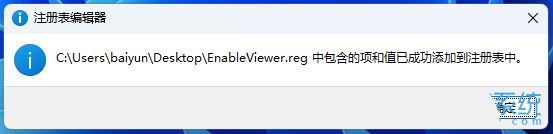
8、最后,选择一张图片,点击【右键】,在打开的菜单项中,选择【打开方式 - 选择其他应用】;
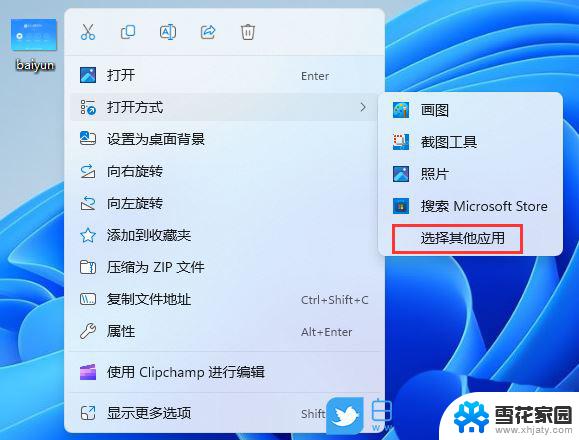
9、选择【Windows 照片查看器】,再点击【始终或仅一次】;
10、这时候就可以【以Windows 照片查看器】打开图片了;
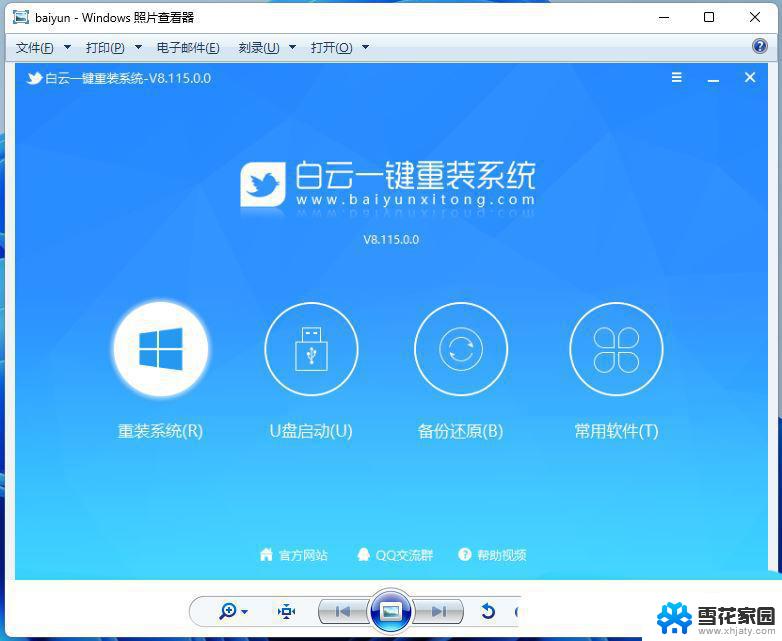
如何启用Win11隐藏的6款教育主题? Win11 22H2启用隐藏教育主题壁纸的技巧
以上就是Windows 11安装Win7图片查看器的全部内容,如果你遇到了相同的情况,可以参照我的方法进行处理,希望对大家有所帮助。
windows11 安装win7图片查看器 Win11如何找回Win7照片查看器相关教程
-
 win11如何查看已安装的更新 Windows 11 查看已经安装的更新方法
win11如何查看已安装的更新 Windows 11 查看已经安装的更新方法2024-09-28
-
 win10怎么找安装的软件 Win10如何查看已安装的所有应用及程序
win10怎么找安装的软件 Win10如何查看已安装的所有应用及程序2023-09-15
-
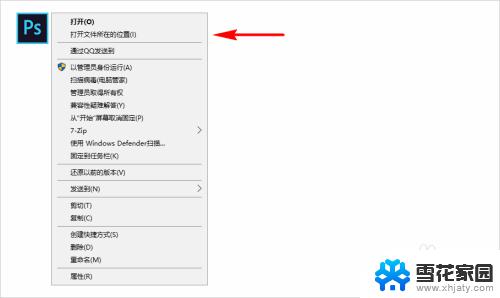 如何查看电脑软件安装位置 如何查看电脑上软件安装的具体文件夹
如何查看电脑软件安装位置 如何查看电脑上软件安装的具体文件夹2023-09-15
-
 win7能装ie11吗 win7如何下载安装IE11浏览器
win7能装ie11吗 win7如何下载安装IE11浏览器2023-09-12
- 怎么查看安装在c盘的软件 如何在Win10系统中查看C盘的软件安装情况
- win10如何查看已经安装的驱动程序 Windows 10怎么查看已安装的驱动
- 如何查看电脑装了几个内存条 查看电脑已安装内存条的方法及步骤
- 如何安装win7系统32位 win7系统32位安装图文教程视频教学
- win8怎么装回win7系统 win8如何降级安装win7教程
- win11装win7双系统教程 Win11和Win7双系统安装步骤图文教程
- 光盘win7系统安装 Win7系统安装图文教程
- iso安装win10系统 iso文件安装系统方法
- win10家庭版怎么下载软件 Win10安装软件步骤
- win11usb经常无法识别 Win11系统安装U盘无法识别解决方法
- 32位系统win10 win10系统32位和64位安装要求区别
- 光盘装系统w7 Win7系统光盘安装教程详解
系统安装教程推荐